Error 413 Request Entity Too Large: Arti & Cara Mengatasinya
Error 413 Request Entity Too Large terjadi ketika pengguna mencoba mengupload file yang ukurannya lebih besar dari batas web server. Meskipun batas server ini bisa mencegah back-end mengalami kelebihan beban dan downtime, nilai yang terlalu rendah justru bisa menyebabkan masalah.
Meskipun kode status HTTP ini mungkin tidak mengindikasikan adanya masalah yang serius, error 413 tetap akan mengganggu fungsi website dan pengalaman pengguna.
Nah, di tutorial WordPress ini, kami akan menjelaskan arti error 413 Request Entity Too Large dan cara mengatasinya. Anda juga akan menemukan tips terbaik untuk mencegah masalah ini muncul kembali beserta error lain yang terkait.
Apa Arti Error 413 Request Entity Too Large?
Error 413 Request Entity Too Large menandakan bahwa permintaan klien yang ditujukan pada website atau aplikasi web berukuran terlalu besar. Hal ini bisa terjadi pada tindakan yang melibatkan penulisan data dalam database, seperti mengupload file atau mengisi formulir.
Provider hosting memiliki konfigurasi khusus yang menentukan ukuran upload file maksimum di servernya. Biasanya, ukuran ini cukup untuk hal-hal dasar seperti memposting artikel. Namun, beberapa fitur website bisa memicu pengiriman data dalam jumlah yang lebih besar.
Apabila resource yang diminta atau ukuran file yang diupload melebihi batas tersebut, server akan menutup koneksi dan menampilkan kode error 413 Request Entity Too Large.
Masalah ini juga bisa memicu pesan error lainnya, seperti HTTP Status Code 413 atau 413 Payload Being Too Large. Error ini juga terkait dengan 400 Bad Request, yang umumnya disebabkan oleh masalah izin.
Cara Mengatasi 413 Request Entity Too Large di WordPress
Di bagian ini, kami akan menjelaskan beberapa metode efektif untuk mengatasi error 413 Request Entity Too Large di WordPress.
Penting! Karena ada beberapa metode yang memerlukan perubahan pada file penting WordPress, sebaiknya backup file website Anda lebih dulu. Selain itu, pastikan Anda memiliki akses administrator ke file-file server tersebut.
1. Edit File functions.php
Di WordPress, file functions.php berperan untuk mengatur fungsi website Anda. File ini berisi beberapa aturan, termasuk membatasi ukuran maksimum permintaan atau file website Anda. Nah, untuk memperbaiki 413 Request Entity Too Large, tingkatkan nilai aturan functions.php ini.
Kami menyarankan agar Anda mengedit file functions.php pada child theme website agar perubahan tetap dipertahankan setelah update. Jadi, buat child theme lebih dulu kalau belum ada.
Ada tiga cara untuk mengakses file functions.php: melalui dashboard WordPress, hPanel, dan klien FTP.
Dari dashboard WordPress, buka Appearance (Tampilan) → Theme file editor (Editor file tema). Cari file functions.php di sidebar Theme Files (File Tema).
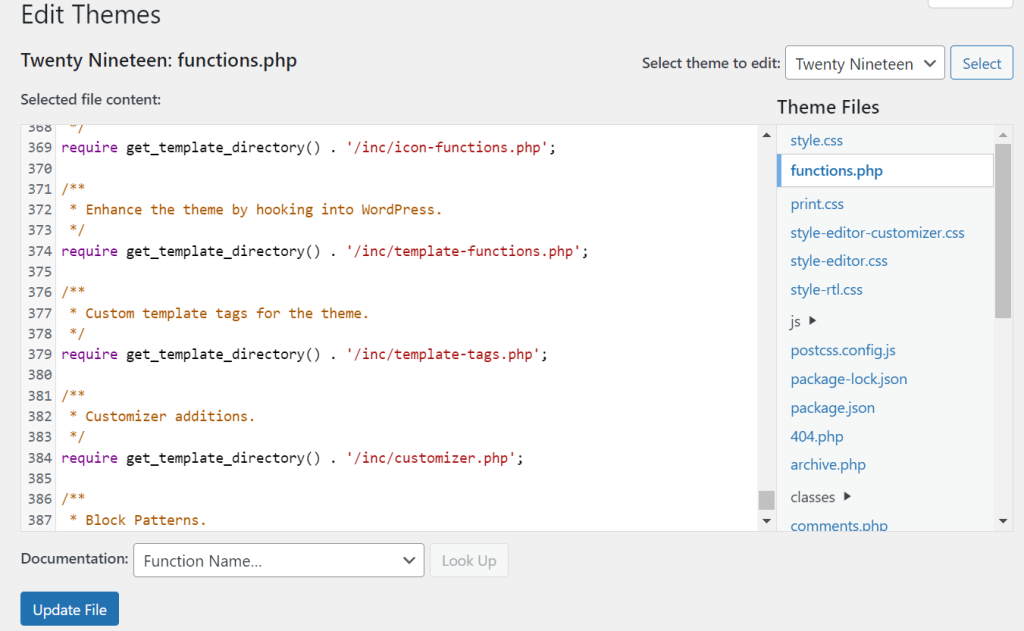
Apabila saat ini Anda sedang tidak bisa mengakses dashboard WordPress, gunakan control panel hosting atau klien FTP seperti FileZilla. Control panel hosting akan lebih mudah karena FileZilla tidak memiliki editor kode bawaan.
Untuk user managed WordPress hosting Hostinger, buka hPanel → Website → Dashboard → File Manager.
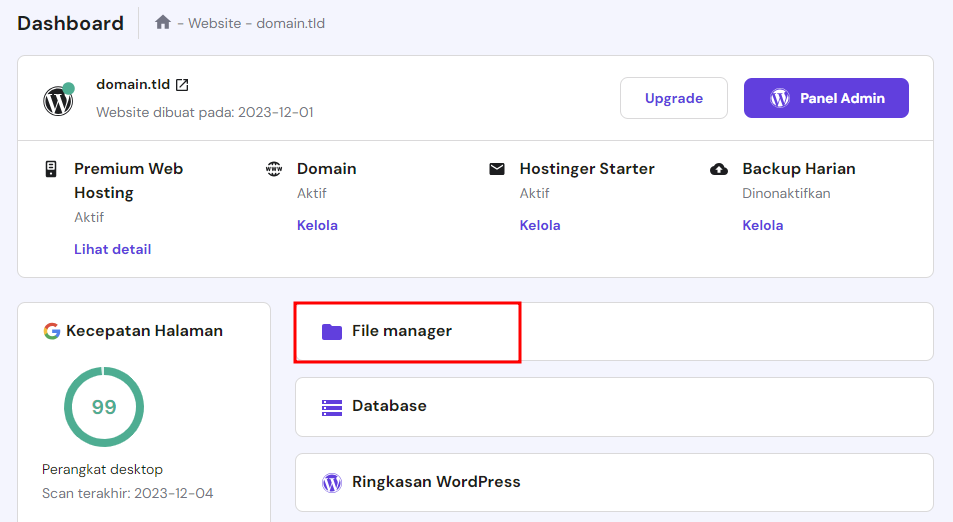
Buka folder wp-content, lalu buka direktori tema Anda. Klik file functions.php dua kali untuk membuka editor kode.
Setelah file terbuka, cari baris yang berisi parameter upload_max_size, post_max_size, dan max_execution_time. Tingkatkan nilainya, tapi jangan terlalu tinggi karena bisa membebani server Anda.
Apabila Anda tidak bisa menemukan aturan tersebut, tambahkan kode berikut ini di bagian bawah file untuk mengubah ukuran file dan waktu eksekusi maksimum:
@ini_set( 'upload_max_size' , '256M' );
@ini_set( 'post_max_size', '256M');
@ini_set( 'max_execution_time', '300' );
Simpan perubahan dan cek website Anda untuk melihat apakah file berhasil diupload. Kalau error masih berlanjut, tingkatkan angkanya sedikit lagi atau coba metode berikutnya.
Tips Berguna
Saat membuka direktori root website WordPress Anda, atur ulang izin file karena error 413 juga bisa disebabkan oleh masalah hak akses. Lihat panduan kami untuk mempelajari cara memperbaiki izin file di Hostinger.
2. Edit File .htaccess
Untuk metode kedua ini, Anda perlu mengedit file .htaccess yang berisi konfigurasi web server Anda, termasuk otorisasi, cache, atau optimasi.
Karena file ini sangat penting, berhati-hatilah saat mengeditnya dan jangan membuat perubahan yang tidak perlu. Selain itu, sebaiknya buat backup file tersebut untuk berjaga-jaga kalau terjadi masalah tidak terduga.
Untuk mengakses file .htaccess, buka folder public_html website Anda melalui File Manager provider hosting. Kalau file .htaccess tidak ada, coba tampilkan file tersembunyi lebih dulu. Untuk melakukannya di file manager Hostinger, buka Pengaturan dan hapus centang pada kotak Sembunyikan dotfile.
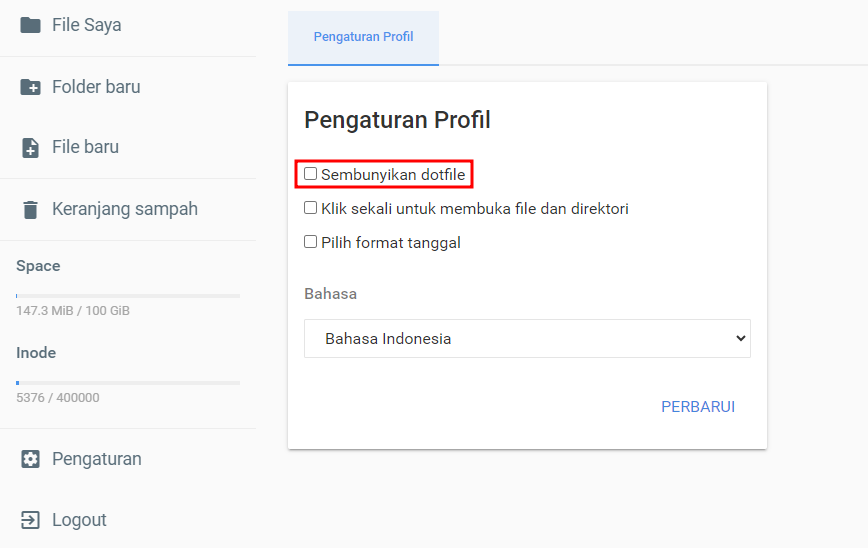
Setelah berhasil membuka file .htaccess, scroll ke bawah sampai Anda menemukan baris #END WordPress di akhir dokumen. Paste kode berikut ini setelah baris tersebut untuk meningkatkan batas ukuran upload PHP:
php_value upload_max_filesize 256M
php_value post_max_size 256M
php_value max_execution_time 600
php_value max_input_time 600
Simpan perubahan dan tutup jendela editor kode. Kembali ke area admin WordPress, lalu cek apakah error tersebut masih menghalangi Anda untuk mengupload file berukuran besar.
3. Ubah Konfigurasi NGINX
Apabila website WordPress Anda dihosting di VPS, atasi error 413 Request Entity Too Large dengan mengubah konfigurasi web server Anda.
Error ini bisa terjadi kalau web server dikonfigurasi untuk memutuskan koneksi ketika menerima permintaan berukuran besar. Aturannya berbeda-beda tergantung pada setiap web server, misalnya Apache, NGINX, atau software web server lainnya.
Di server NGINX, Anda bisa mengonfigurasi client_max_body_size untuk mengatur ukuran maksimum blok HTTP permintaan klien. Konfigurasikan ulang NGINX untuk menaikkan batas kapasitas maksimum upload file dengan mengedit file nginx.conf menggunakan editor teks seperti Vi.
Kalau menggunakan VPS hosting dari Hostinger, Anda tidak perlu repot menggunakan command-line interface untuk terhubung ke server website. Cukup gunakan klien SFTP untuk mengedit konfigurasi server Anda.
Untuk tutorial ini, kami akan mengakses file nginx.conf menggunakan klien SSH seperti PuTTY atau Terminal. User Hostinger bisa menemukan informasi login di tab Akses SSH pada menu Ringkasan VPS.

Setelah tersambung ke VPS, masukkan command berikut pada Terminal untuk membuka file konfigurasi menggunakan Vi:
vi /etc/nginx/nginx.conf
Selanjutnya, ubah ukuran maksimum body permintaan yang diizinkan server dengan menambahkan baris berikut ini. Kami mengaturnya ke 8 MB sebagai contoh, pastikan Anda mengubahnya sesuai kebutuhan Anda sendiri:
# set client body size to 8M #
client_max_body_size 8M;
Simpan dan tutup file dengan memasukkan :wq lalu menekan Enter. Kembali ke antarmuka Terminal utama, kemudian mulai ulang NGINX untuk menerapkan perubahan dengan memasukkan baris berikut:
nginx -s reload
Untuk server Apache, lakukan langkah yang sama untuk mengubah nilai parameter limitrequestbody di file httpd.conf.
Sekarang, upload ulang file ke website Anda untuk mengecek apakah error 413 masih muncul.
4. Gunakan Plugin WordPress
Apabila Anda menggunakan CDN, error ini mungkin terjadi karena batas ukuran upload ditetapkan rendah oleh server cache. Terkadang, web host Anda tidak mengizinkan Anda mengubah nilainya.
Anda bisa mengatasi masalah ini dengan menginstal plugin WordPress seperti Big File Uploads untuk melakukan bypass aturan ukuran upload maksimum di back-end.
Setelah menginstal plugin tersebut, buka sidebar dashboard admin WordPress Anda → Settings (Pengaturan) → Big File Uploads. Di halaman konfigurasi plugin, atur ukuran upload maksimum sesuai kebutuhan Anda.
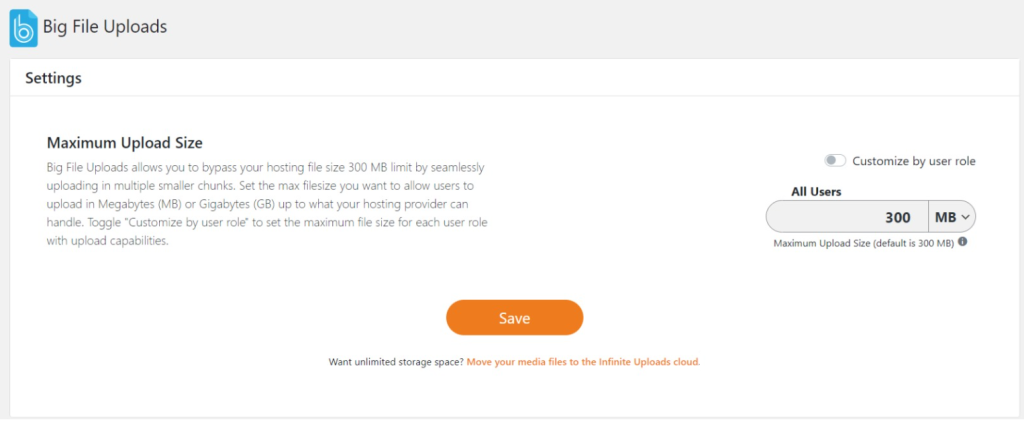
Perlu diingat bahwa metode ini sebaiknya hanya dijadikan sebagai solusi sementara karena mengizinkan plugin mengakses konfigurasi web server Anda bisa menimbulkan risiko keamanan.
Sebaiknya hubungi penyedia hosting Anda untuk mendapatkan bantuan meningkatkan batas ukuran upload file dengan aman. Bagi user Hostinger, hubungi tim Customer Success kami kapan saja melalui live chat dan email.
Cara Mencegah Error 413 Request Entity Too Large
Setelah Anda berhasil mengatasinya, mungkin saja error ini akan kembali muncul. Ikuti tips berikut ini agar error HTTP 413 tidak terjadi lagi di website Anda.
Audit Pengaturan Server Secara Rutin
Seiring dengan bertambahnya fitur-fitur website Anda, file konfigurasi servernya juga perlu diupdate. Langkah ini akan memastikan bahwa semua fungsi website berjalan dengan baik sehingga tidak muncul error, termasuk HTTP 413.
Sebagai contoh, ubah pengaturan ukuran upload maksimum kalau Anda mengaktifkan fungsi website yang mengirimkan permintaan dalam jumlah besar.
Jangan lupa, uji perubahan di lingkungan pengembangan lokal atau area staging lebih dulu sebelum menerapkannya ke website yang sudah online. Kalau tidak, batas ukuran upload file yang ditetapkan mungkin terlalu tinggi sehingga membebani server dan menyebabkan lebih banyak masalah.
Implementasikan Validasi di Sisi Klien
Tambahkan skrip JavaScript atau Python yang mengecek ukuran upload file klien sebelum dikirim untuk mencegah upload file yang terlalu besar. Skrip ini akan menolak input yang melebihi batas yang ditetapkan.
Karena server tidak akan menangani permintaan tersebut, error pun bisa dicegah. Selanjutnya, Anda bisa menampilkan peringatan tentang input yang tidak valid serta memberikan petunjuk untuk mengupload file besar ke website Anda dengan benar.
Aktifkan Upload Parsial dan Cache
Upload parsial bisa membagi permintaan klien menjadi paket-paket yang lebih kecil dan mengirimkannya secara berurutan ke server Anda. Dengan demikian, server Anda pun bisa menerima file yang lebih besar meskipun menetapkan batas default.
Aktifkan fitur ini dengan mengintegrasikan API FileReader ke website WordPress Anda melalui file functions.php. Anda juga bisa mengaktifkan kompresi file menggunakan modul mod_deflate di web server Apache atau gzip untuk NGINX.
Untuk mengompresi media library, user WordPress bisa menggunakan plugin seperti WP Smush untuk mengoptimalkan ukuran file saat diupload.
Cara Mengatasi Error 4xx Lainnya
Selain error 413, masalah terkait permintaan juga bisa memicu error WordPress 4xx lainnya. Berikut ini adalah beberapa error yang paling umum dan penyebabnya.
- Error 401 Unauthorized. Web server menolak permintaan karena kurangnya autentikasi.
- Error 403 Forbidden. Server menerima permintaan, tapi menolak aksesnya karena alamat IP termasuk dalam daftar blokir atau otorisasi yang tidak tepat.
Lihat tutorial kami lainnya yang membahas error dengan kode angka tersebut untuk mempelajari cara mengatasinya.
Kesimpulan
Error 413 Request Entity Too Large terjadi ketika klien mengirimkan permintaan yang ukurannya lebih besar dari batas upload file web server. Host website akan memutuskan koneksi dan menampilkan halaman kosong dengan pesan error tersebut.
Di artikel ini, kami sudah menjelaskan cara mengatasi error 413 di website WordPress. Berikut rangkumannya:
- Ubah nilai parameter upload_max_size, post_max_size, dan max_excution_time pada file functions.php tema Anda.
- Tambahkan aturan baru di file .htaccess web server untuk mengubah upload_max_filesize, post_max_size, max_execution_time, dan max_input_time.
- Ubah parameter client_max_body_size pada file konfigurasi server NGINX melalui SSH.
- Instal plugin Big File Uploads untuk melakukan bypass pada batas ukuran file yang ditetapkan oleh web host atau CDN Anda.
Agar error tidak muncul lagi, periksa secara rutin apakah pengaturan server Anda sudah sesuai dengan kebutuhan website Anda. Selain itu, coba implementasikan validasi di sisi klien, upload parsial, dan kompresi file agar pengguna bisa mengirimkan file berukuran besar.
Tanya Jawab (FAQ) 413 Request Entity Too Large
Di bagian ini, kami akan menjawab beberapa pertanyaan yang sering diajukan tentang error 413 Request Entity Too Large.
Berapa Batas Default 413 Request Entity Too Large?
Ukuran upload default yang memicu error HTTP 413 tergantung pada web server, software, dan penyedia hosting Anda. Misalnya, NGINX akan menampilkan pesan untuk body permintaan yang berukuran lebih besar dari 1 MB.
Adakah Batas Ukuran File yang Memicu Error 413 Request Entity Too Large?
Ya, error 413 Request Entity Too Large akan muncul kalau klien mengirimkan file yang lebih besar dari batas default, seperti 128 MB di WordPress. Namun, tidak ada nilai pasti karena konfigurasinya bervariasi tergantung pada web host dan administrator server.
Apa Penyebab Error 413 Request Entity Too Large?
Error 413 Request Entity Too Large umumnya disebabkan oleh klien yang mengirimkan permintaan dalam jumlah besar, tapi web server memberlakukan batas ukuran upload yang lebih kecil. Hal ini bisa terjadi ketika pengguna memasukkan data ke dalam formulir atau mengupload file.




